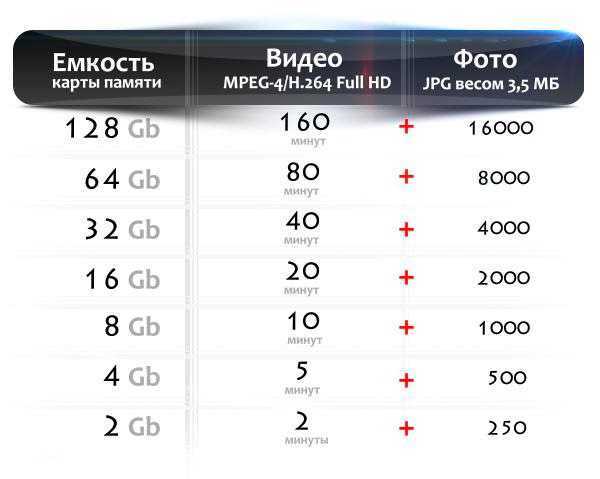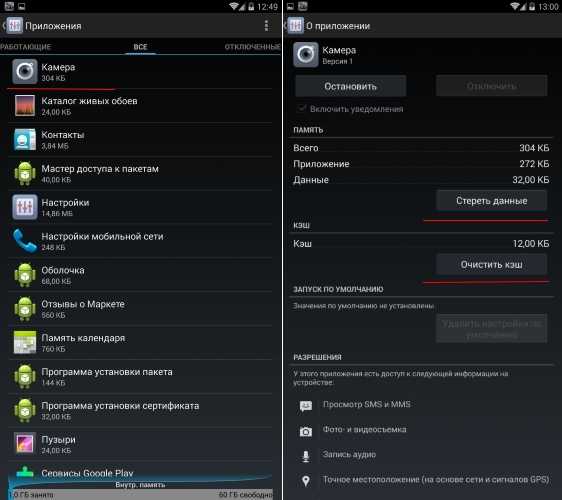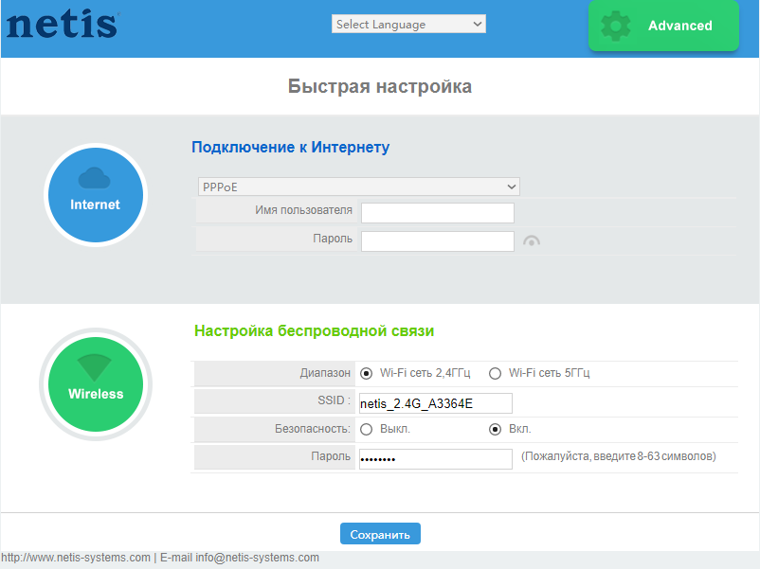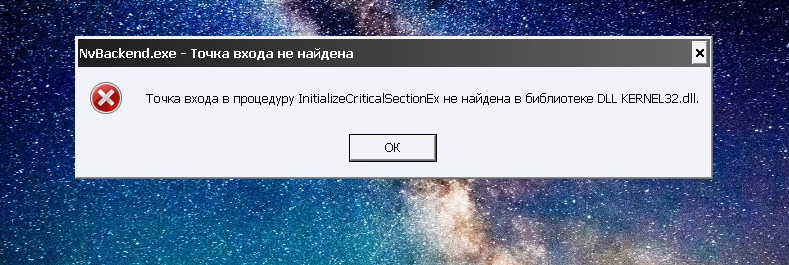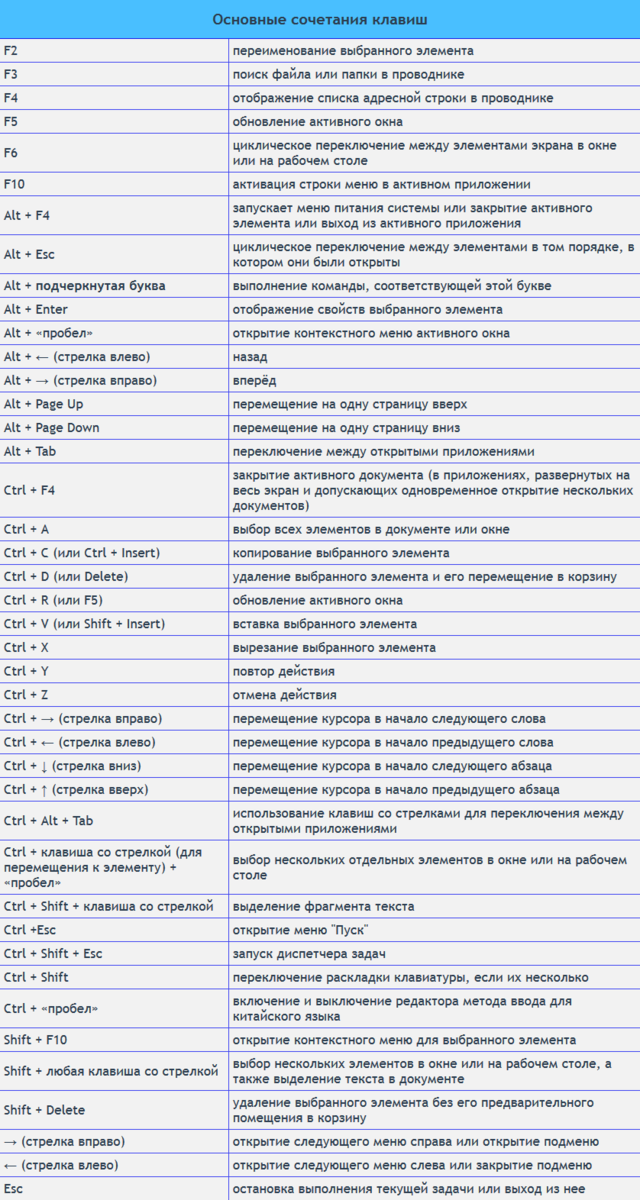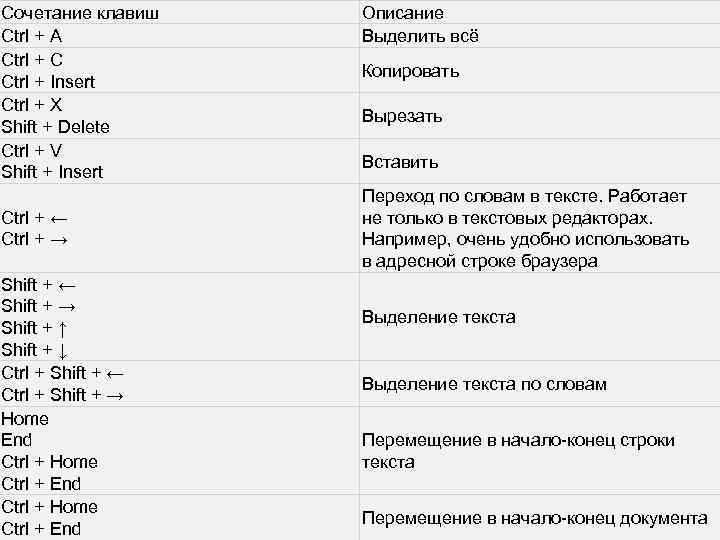Как узнать какую карту памяти поддерживает телефон
Как правильно выбрать карту памяти
дек 2020
- microSD
- Карты памяти SD
- Карты памяти
- Персональное хранилище
- Android
- 4K/8K
Блог Главная
Важными факторами при выборе карты памяти являются скорость, емкость и тип устройства, в котором она используется. Идеальным вариантом является приобретение карты памяти с максимальной емкостью по доступной цене, однако не менее важно иметь карту памяти с достаточно высокой скоростью записи во избежание ошибок при съемке. При выборе правильного формата карты следует учитывать свои потребности и цели, для которых она будет использоваться.
Мегабиты и мегабайты: в чем разница?
Первый аспект, который может создать путаницу, это разница между мегабитами и мегабайтами. МБ/с означает «мегабайт в секунду», а Мб/с — «мегабит в секунду». Иногда их также обозначают как «МБ в сек.» и «Мб в сек.», как будто предыдущие обозначения недостаточно запутанные.
Говоря другими словами, нужно убрать приставку «мега» и сосредоточиться на битах и байтах. 1 байт состоит из 8 бит. Следовательно, 1 МБ/с = 8 Мб/с. Это важно, потому что некоторые производители камер указывают скорость передачи видеосигналов с камеры в мегабитах, а не в мегабайтах.
Например, беззеркальная камера Sony a7S III имеет скорость передачи видео 4K 600 мегабит в секунду (Мб/с). Если вы ищете SD-карту, которая будет использоваться в камере a7S III, вы можете подумать, что все, что вам нужно, это карта памяти с устойчивой скоростью записи 600 мегабайт в секунду (МБ/с), тогда как на самом деле скорость передачи видеосигнала относится к скорости в битах, а не в байтах.
Чтобы определить скорость передачи видеосигнала в мегабайтах, требуется простая математика для перевода битов в байты. Поскольку 1 байт состоит из 8 бит, просто возьмите количество бит и разделите его на 8. Если 600 разделить на 8, получится 75, а это значит, что 600 Мб/с на самом деле составляет 75 МБ/с, следовательно, скорость записи намного ниже, чем вы предполагали изначально. По большому счету, вам понадобится SD-карта с минимальной устойчивой скоростью записи 90 МБ/с.
По большому счету, вам понадобится SD-карта с минимальной устойчивой скоростью записи 90 МБ/с.
Фотографии
При фотосъемке некоторые пользователи предпочитают несколько карт меньшего размера одной большой, чтобы минимизировать риск потери всех фотографий в случае повреждения карты. Если вы снимаете в формате RAW, предполагающем размер файлов от 50 МБ или более, вам будет выгодна скорость U1 или U3.
Многие зеркальные и беззеркальные камеры могут снимать в режиме непрерывной съемки, что означает, что вы можете сделать целую серию фотографий, удерживая кнопку спуска затвора. Все полученные кадры сначала будут помещены в быструю промежуточную внутреннюю память камеры, именуемую буфером. Затем будет произведена запись данных с фотографий, хранящихся в буфере камеры, на карту памяти. Камера должна передавать эти данные быстро и эффективно, особенно в случае использования режима непрерывной съемки, поэтому для оптимальной работы важно иметь быструю карту памяти. Карта должна иметь высокую скорость записи, чтобы буфер не был переполнен и не мешал передаче данных.
Обязательно проверьте характеристики вашей камеры на предмет рекомендованного класса скорости.
Видео 4K
Ассоциация, занимающаяся стандартами для SD-карт (SD Card Association), рекомендует использовать для съемки видео 4K карты с классом скорости UHS 3 (U3) или более высоким, однако наиболее оптимальным вариантом является класс скорости для записи видео V30 или более высокий, поскольку современные камеры записывают в разрешении 4K со скоростью 120 кадров в секунду. В случае использования для записи видео скоростной камеры, делающей больше кадров в секунду, лучше иметь более быструю карту памяти.
Карты с более высоким классом скорости поддерживают высокую скорость передачи и позволяют записывать видео более высокого качества, однако следует помнить об одном важном аспекте: ваша камера должна быть способна справиться со скоростью карты. Нет смысла покупать карту с более высоким классом скорости, если ваша камера не поддерживает скорость записи на карту. В большинстве случаев вы сможете вставить высокоскоростную карту в более медленную камеру и она по-прежнему будет работать, однако вы не сможете воспользоваться всеми преимуществами карты, которые доступны при самой высокой скорости записи.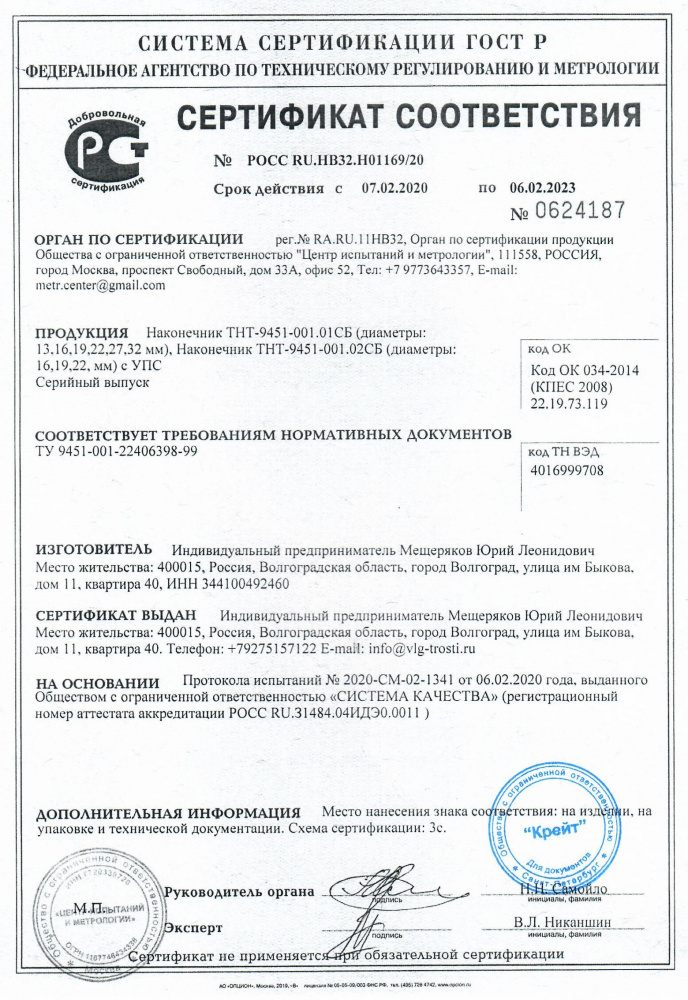
Проверьте характеристики вашей камеры на предмет рекомендуемого класса скорости и решите на основании разрешения и количества кадров в секунду, которые вы используете при съемке видео, нужно ли вам превышать требуемые параметры. Подробнее о выборе накопителя для съемки видео в 4K.
Дроны
Для хранения всех отснятых материалов в дронах обычно используются карты microSD. Вам нужно будет приобрести несколько карт microSD большой емкости, которые смогут обеспечить высокую скорость передачи данных для таких форматов разрешения, как видео 4K.
Уточните у производителя устройства, какие емкость и класс скорости рекомендованы для вашего дрона. К каждому дрону предъявляются разные требования в зависимости от производителя и торговой марки. Например, DJI Mavic Air 2 имеет максимальную емкость 256 ГБ и может записывать в разрешении 4K со скоростью записи до 120 Мб/с или 15 МБ/с. Вам понадобится карта емкостью 32 ГБ, 64 ГБ, 128 ГБ или 256 ГБ с классом скорости U3 или V30.
Мы рекомендуем иметь несколько карт microSD для вашего дрона, чтобы снизить вероятность потери отснятого материала, поскольку карты памяти со временем изнашиваются. Никогда не знаешь, что может случиться во время работы, а при хранении всех отснятых материалов на одной карте возникает риск утери всех данных сразу. Подробнее о выборе накопителя для дронов.
Никогда не знаешь, что может случиться во время работы, а при хранении всех отснятых материалов на одной карте возникает риск утери всех данных сразу. Подробнее о выборе накопителя для дронов.
GoPro
На веб-сайте GoPro приведен список рекомендуемых карт microSD. На веб-сайте компании указано, что для всех камер GoPro требуются карты microSD класса не ниже 10, однако лучше отдать предпочтение картам с классом скорости U1 или U3, поскольку они обладают лучшими скоростными характеристиками, позволяя максимально раскрыть потенциал GoPro. Список карт, которые поддерживают камеры GoPro
- Модель HERO (2014) поддерживает карты емкостью до 32 ГБ
- Модели HERO3 Black, HERO3+, HERO+ и HERO+ с ЖК-дисплеем поддерживаю карты емкостью до 64 ГБ
- Модели HERO4, HERO Session, HERO Fusion, HERO5 Black, HERO6 Black, HERO (2018), HERO7 Silver & White поддерживают карты емкостью до 128 ГБ.
- Модели HERO7 Black, HERO MAX и HERO8 Black поддерживаю карты емкостью до 256 ГБ.

Если вы снимаете видео 4K с помощью GoPro, вам стоит выбрать карту microSD с высоким классом скорости. Для съемки видео с помощью GoPro в формате 4K со скоростью 60 кадров в секунду и скоростью записи 12 МБ/с требуется высокоскоростная карта microSD с классом скорости не ниже U3 или V30. Это очень сложная задача, требующая высокой скорости записи и большого объема памяти. Даже для съемки с разрешением 1080p и скоростью 240 кадров в секунду требуется достаточно быстрая карта памяти с большой емкостью.
Проверьте технические характеристики GoPro, чтобы узнать, какая карта microSD совместима с ней и нужно ли выходить за рамки минимальных требований с точки зрения скорости и емкости. Подробнее о выборе накопителя для GoPro.
Nintendo Switch и 3DS
Nintendo Switch принимает карты microSDXC с объемом памяти до 2 ТБ, что отлично подходит для загрузки игр. Мы рекомендуем приобрести для консоли Switch карту памяти большой емкости, поскольку игры занимают много места. Если вы загружаете такие игры, как «Legend of Zelda: Breath of the Wild», которая занимает до 13,4 ГБ, вам понадобится карта памяти большой емкости для увеличения уже имеющейся памяти системы Nintendo Switch емкостью 32 ГБ.
Если вы загружаете такие игры, как «Legend of Zelda: Breath of the Wild», которая занимает до 13,4 ГБ, вам понадобится карта памяти большой емкости для увеличения уже имеющейся памяти системы Nintendo Switch емкостью 32 ГБ.
В то же время карты microSDXC недоступны для владельцев Nintendo 3DS, 3DS XL и 2DS. Nintendo 3DS/2DS поддерживает только карты SDHC емкостью 32 ГБ или менее. Если вы планируете загружать много игр, вам просто нужно будет приобрести несколько карт microSD на 32 ГБ. Подробнее о выборе накопителя для Nintendo Switch.
Телефоны с ОС Android™
Если вы планируете снимать видео 4K на свой телефон, вам понадобится карта microSDXC с классом скорости U3 и как минимум 64 ГБ памяти. В остальных случаях большинству пользователей смартфонов для хранения фотографий, видео и мобильных игр достаточно карты microSDHC на 16 ГБ или 32 ГБ. Карты microSDHC на 32 ГБ должно хватить на некоторое время, прежде чем закончится место для хранения. Многие смартфоны, включая Samsung Galaxy S20 и LG G8, поддерживают карты microSDXC с объемом памяти до 1 ТБ. Подробнее о выборе накопителя для телефонов с Android.
Подробнее о выборе накопителя для телефонов с Android.
#KingstonIsWithYou
Фильтр Filters Applied
Сортировать по Название — от A до Z
Загрузить еще
No products were found matching your selection
Как выбрать карту памяти для смартфона или камеры | Статьи
Знаете ли вы, что карты памяти не универсальны? Вы не сможете купить такую, которая идеально подойдет и для смартфона, и для фотоаппарата, и для видеорегистратора. Они различаются принципами записи данных, поэтому и карточки необходимо подбирать с учетом этого. Если для фото- и видеокамеры важна скорость записи, то для регистраторов на первое место выходит количество циклов перезаписи информации. В этой статье рассказываем, какую карту выбрать в зависимости от вашей техники и требований.
Фото: pixabay.com
Как правильно выбирать формат карты памяти
Формат — один из ключевых параметров, который хорошо бы учесть при выборе карты памяти. Есть три основных формата:
Есть три основных формата:
SD — самый старый формат, с которого всё и началось. Совместим с любыми устройствами, которые поддерживают более современные SDHC и SDXC. Отличается сравнительно невысокой скоростью передачи данных — в пределах 12,5 Мб/с. Максимальный объем памяти тоже очень мал по сегодняшним меркам — не более 4 Гб.
SDHC — второе поколение накопителей. Старенькие устройства, создаваемые под накопители SD, этот формат не поддерживают. Максимальная скорость осталась прежней — до 12,5 Мб/с, а объем памяти может достигать 32 Гб.
SDXC представляют накопители объемом до 2 Тб, обеспечивающие скорость обмена данными до 25 Мб/с.
Рядом с маркировкой SDXC может стоять аббревиатура UHS и римские цифры. Они указывают на то, что накопитель имеет повышенную скорость обмена информацией:
UHS I обеспечивает скорость обмена данных до 50 и 104 Мб/с
UHS II — до 156 и 312 Мб/с
UHS III поддерживает рекордную скорость записи и чтения — до 624 Мб/с
Как выбрать SD-карту памяти по форм-фактору
Существует три варианта исполнения SD-накопителей, которые различаются размерами:
SD – это самый большой форм-фактор: 32 х 24 мм. Сейчас эти накопители встречаются преимущественно в крупных устройствах.
Сейчас эти накопители встречаются преимущественно в крупных устройствах.
miniSD — карточка размерами 20 х 21,5 мм. Сейчас устройства под нее не выпускает ни один производитель, поэтому такие накопители почти не используются.
microSD — наиболее ходовой форм-фактор. Это самые маленькие карточки, которые мы покупаем для смартфонов, планшетов, фотоаппаратов и многих других гаджетов. Размер карточки — 11 х 15 мм.
Для карточек microSD существуют специальные адаптеры, меняющие их форм-фактор до размера SD. Фото: pixabay.com
Какой класс карты памяти выбрать
Класс SD-карточки — главный показатель, влияющий на скорость записи и чтения данных. На корпусе каждой флешки вы найдете соответствующую маркировку. Чтобы не указывать показатели вида Мб/с, производители просто указывают класс. Поэтому на него необходимо обращать внимание:
Speed Class 2. У этих устройств скорость записи чуть выше 2 Мб/с. Сейчас такие карты памяти почти нигде не используются, в магазине вы их вряд ли найдете.
Speed Class 4. Обеспечивает скорость записи от 4 Мб/с. Этого достаточно для съемки видео в HD-формате, но для Full HD нужна более быстрая флешка.
Speed Class 6. Запись ведется на скорости выше 6 Мб/с. Это минимальный класс для съемки видео в Full HD. Такие карты памяти можно использовать в бюджетных фотокамерах и различных гаджетах.
Speed Class 10. Это достаточно распространенный класс, он будет подходить для видеорегистраторов, зеркальных фотокамер, многих Android-устройств. Скорость записи — от 10 Мб/с.
U1 (UHS Speed Class 1). По скоростным показателям эти флешки идентичны накопителям Class 10 (от 10 Мб/с). Карточки класса UHS Speed используются чаще обычных Speed Class.
U3 (UHS Speed Class 3). Этот класс флешек появился вследствие широкого распространения устройств, записывающих видео в формате 4К. Скорость записи данных — от 30 Мб/с.
UHS I. Такие карты памяти имеют скорость записи и чтения от 104 Мб/с.
UHS II. Скорость записи/чтения — около 312 Мб/с.
UHS-III. Последний на сегодняшний день класс скорости флеш-накопителей, способный выдавать рекордные 624 Мб/с.
Обведенное в кружок число 10 указывает на то, что флешка соответствует стандарту Speed Class 10 по скорости записи/чтения данных (от 10 Мб/с). Фото: wikimedia.org
Как выбрать хорошую карту памяти для разных устройств
Как было сказано, универсальных карт памяти не бывает. Ошибившись с выбором, вы можете напрасно переплатить, сократить срок службы съемного носителя или ограничить функциональность гаджета. К примеру, со слишком медленной картой не получится снимать 4К-видео на экшен-камеру.
Но не гонитесь за рекордными характеристиками SD-карт, а покупайте накопители в соответствии со своими требованиями. Разумеется, если у вас профессиональная видеотехника, сэкономить не получится, а вот для дешевого китайского видеорегистратора в автомобиле покупать дорогую карточку совершенно нецелесообразно.
Как выбрать карту памяти для смартфонов Xiaomi, Samsung и других
На стареньких или бюджетных смартфонах вы можете не заметить разницу в характеристиках дешевых и дорогих карт памяти. Но, если у вас какой-нибудь флагман, способный снимать видео в формате 4К, то с накопителем с низкими показателями записи/чтения не выйдет использовать эту функцию. Более того, даже фотографии в максимальном разрешении будут сохраняться слишком долго.
Но, если у вас какой-нибудь флагман, способный снимать видео в формате 4К, то с накопителем с низкими показателями записи/чтения не выйдет использовать эту функцию. Более того, даже фотографии в максимальном разрешении будут сохраняться слишком долго.
Чтобы снимать видео в Full HD, для смартфона понадобится карта класса не ниже 4-го, обеспечивающая скорость записи данных от 4 Мб/с.
Если у вас современный смартфон, снимающий видео формата 4К UHD в разрешении 3840 × 2160 точек, то вам потребуется более быстрый съемный накопитель не ниже класса U3 (скорость записи — более 30 Мб/с).
В смартфон накопитель microSD вставляется в тот же слот, в котором размещается SIM-карта. Фото: pixabay.com
Карты памяти для видеорегистраторов — как выбрать подходящую
Эти устройства в большинстве своем снимают видео в не самом высоком качестве — чаще всего оно ограничено разрешением Full HD. Соответственно, карты памяти Class 10 будет достаточно.
Видеорегистраторы часами записывают данные на накопитель, и это продолжается день за днем.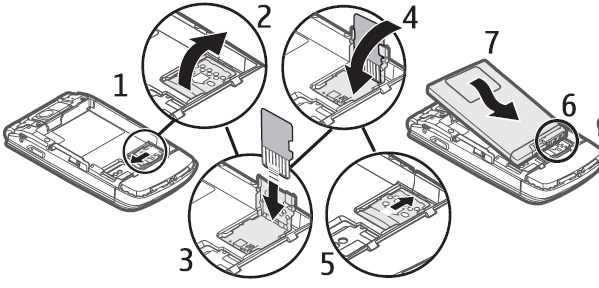 Информация сохраняется циклично, то есть более новые файлы заменяют старые. Такая постоянная нагрузка приводит к быстрому расходованию ресурса. Если вы будете использовать карту слишком маленького объема, она может выйти из строя уже через год или даже раньше.
Информация сохраняется циклично, то есть более новые файлы заменяют старые. Такая постоянная нагрузка приводит к быстрому расходованию ресурса. Если вы будете использовать карту слишком маленького объема, она может выйти из строя уже через год или даже раньше.
С другой стороны, в продаже встречаются флеш-карты, имеющие повышенный ресурс службы. Они предназначены специально для регистраторов и камер видеонаблюдения. К примеру, японская компания Kioxia выпускает SD-карты Exceria High Endurance, рассчитанные на 40 000 часов записи видео формата Full HD. Это более 4 лет беспрерывной съемки.
Флешки Exceria High Endurance выделяются оригинальным дизайном. Фото: ixbt.com
Как выбрать карту памяти для фотоаппарата или экшн-камеры
Для фотосъемки вполне достаточно карточки Class 6, которая сохраняет файлы в RAW-формате за 1–1,5 секунды. Если часто используете функцию серийной съемки, этого класса скорости будет недостаточно. Лучше выбрать более быстрый накопитель, например U3 или V30 (по скорости они эквиваленты).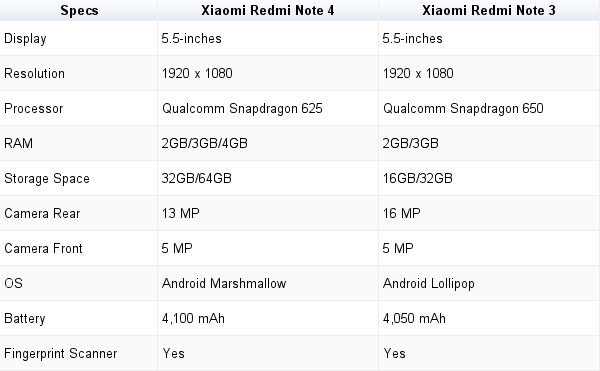 Объем съемного хранилища подбирайте под свои требования. Любителям хватает и 64 Гб, а профессионалам нужна более вместительная модель — от 128 Гб.
Объем съемного хранилища подбирайте под свои требования. Любителям хватает и 64 Гб, а профессионалам нужна более вместительная модель — от 128 Гб.
При съемке видео к скорости записи данных на карту предъявляются более высокие требования. Лучше присмотреться к флешкам класса V30 или выше (маркировку V имеют карты класса VSC — Video Speed Class; цифры после V указывают скорость линейной записи). Если сэкономить и купить накопитель V10, он выдержит поток видео в формате Full HD — это максимум. Чтобы снимать в разрешении 4К, класс потребуется минимум V30, иначе видео будет притормаживать и записываться рывками, так как память не станет справляться с потоком.
Какой объем лучше выбрать для карты памяти
Многие могут подумать, что это странный вопрос: чем больше гигабайт памяти — тем лучше. В действительности все не так однозначно. Прежде всего, некоторые гаджеты имеют ограничение по максимальному объему SD-накопителей. Кроме того, если нет необходимости в большом хранилище, зачем переплачивать? В любом случае при выборе объема лучшей карты памяти можете отталкиваться от следующих данных:
32 Гб достаточно для 40 минут видео в формате Full HD.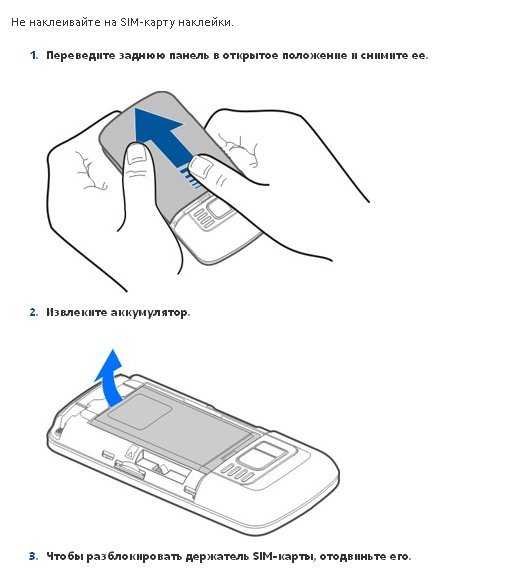 Карты такого объема можно использовать со смартфонами, планшетами и другими Android-устройствами. Также их вставляют в компактные фотокамеры.
Карты такого объема можно использовать со смартфонами, планшетами и другими Android-устройствами. Также их вставляют в компактные фотокамеры.
64 Гб вмещают до 90 минут FHD-видео. Карта на 64 Гб — хороший выбор для недорогих смартфонов, которым не хватает внутренней памяти. Также объем подходит для автомобильных видеорегистраторов и фотоаппаратов.
128 Гб. На карту такого объема можно записать почти 3 часа видео формата Full HD. Подойдет для любой фото- или видеотехники. Например, при использовании в зеркальном фотоаппарате можно сохранить до 1000 RAW-файлов.
256 Гб и более. Накопитель с этим объемом можно купить в современный смартфон, способный снимать видео в 4К. Кроме того, такая флешка превращается в неплохой переносной накопитель или может использоваться в видеоприставках для установки игр.
Какую карту памяти выбрать для телефона, фотоаппарата, видеокамеры или авторегистратора — заключение
Каждое последующее поколение флеш-карточек совместимо с предыдущими. Таким образом, в слот под microSD можно вставить накопитель последнего класса microSDHC, и она будет работать. А вот использовать обычную microSD-карточку с современными гаджетами вам не удастся. Учитывайте эту особенность при покупке флешки, а также всю остальную информацию из этой статьи. Так вы сможете купить накопитель необходимого типа, который прекрасно справится со своей задачей.
Таким образом, в слот под microSD можно вставить накопитель последнего класса microSDHC, и она будет работать. А вот использовать обычную microSD-карточку с современными гаджетами вам не удастся. Учитывайте эту особенность при покупке флешки, а также всю остальную информацию из этой статьи. Так вы сможете купить накопитель необходимого типа, который прекрасно справится со своей задачей.
Полное руководство по использованию карты MicroSD на вашем телефоне Android
Хотя потоковая передача и облачное хранилище помогли, существует негласное правило: на вашем смартфоне всегда недостаточно места для хранения. За последние несколько лет размеры хранилища резко выросли, и некоторые бренды телефонов на короткое время предлагают ошеломляющий 1 ТБ места. Но с нашим постоянно растущим спросом на 8K-видео и изображения с высоким разрешением можно с уверенностью сказать, что в будущем телефонам придется продолжать увеличивать объем своих хранилищ.
Содержание
- Есть ли слот для карты microSD?
- Портативный или внутренний накопитель?
- Установка карты microSD
- Использование карты microSD в качестве портативного хранилища
- Использование карты microSD в качестве внутреннего хранилища
- Приняли неверное решение?
- Лучшие практики
В этом случае старому или более дешевому телефону может быть сложно не отставать.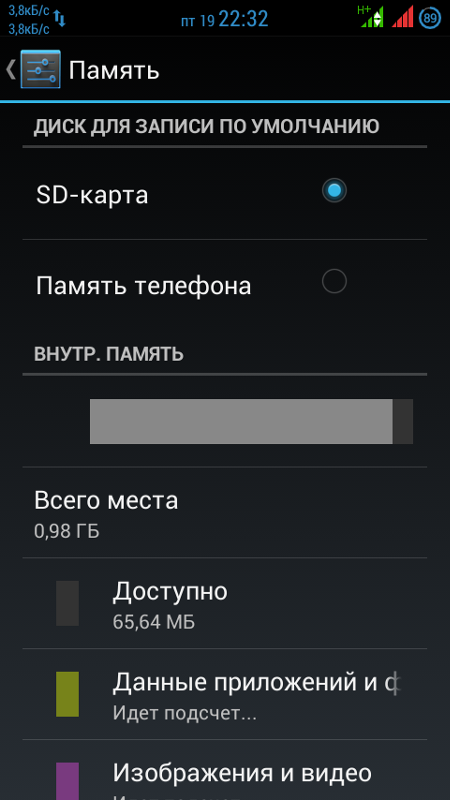 К счастью, слот для карты microSD может помочь. Несмотря на то, что телефоны со слотом для карт памяти microSD вымирают, они все еще существуют, и они по-прежнему являются отличным способом увеличения доступного места для хранения. Вот все, что вам нужно знать об использовании карты microSD на Android.
К счастью, слот для карты microSD может помочь. Несмотря на то, что телефоны со слотом для карт памяти microSD вымирают, они все еще существуют, и они по-прежнему являются отличным способом увеличения доступного места для хранения. Вот все, что вам нужно знать об использовании карты microSD на Android.
Есть ли у меня слот для карты microSD?
Печально, но карта microSD стала чем-то вроде пережитка прошлого, а это значит, что она не обязательно будет на вашем телефоне, даже если это новейший или лучший телефон от Samsung или Google. Линейка Google Pixel никогда не поддерживала карты microSD (предпочитая использовать собственный Google Диск Google для дополнительного хранилища), в то время как даже Samsung отходит от слотов для карт microSD на своем новейшем флагмане Samsung Galaxy S21 Ultra.
Однако некоторые телефоны по-прежнему оснащены слотами для карт памяти microSD. Лучший способ узнать наверняка — проверить любую документацию, которую вы могли получить вместе с телефоном, или посетить веб-сайт производителя вашего устройства.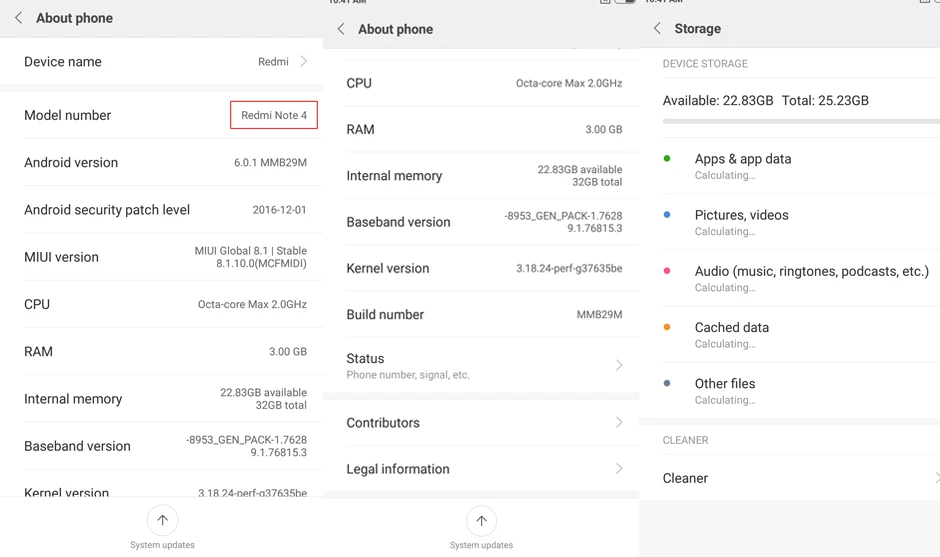 Такие веб-сайты, как GSMArena, также могут помочь.
Такие веб-сайты, как GSMArena, также могут помочь.
Портативный или внутренний накопитель?
Раньше можно было выбрать между установкой карты microSD в качестве внутренней памяти (что означает, что ваш телефон рассматривает ее как родную память) или переносным хранилищем (что означает, что она больше похожа на USB-накопитель в компьютере). К сожалению, поддержка установки карты microSD в качестве внутреннего хранилища сильно ослабла, и в наши дни ее довольно редко можно найти на смартфоне.
Это означает, что вы, вероятно, будете вынуждены использовать карту microSD в качестве портативного хранилища, что, если честно, не является большой проблемой. Вы по-прежнему можете помещать туда документы, музыку и другие файлы, и это значительно упрощает перенос, поскольку все, что вам нужно сделать, это вынуть карту microSD (после правильного отключения ее от вашего телефона, как ответственный человек ) и вставьте его в свой ноутбук или настольный компьютер.
Итак, в чем преимущество использования его в качестве внутреннего хранилища, если у вас есть такая возможность? Что ж, это означает, что на вашем телефоне больше места для игр, и он может использовать его для сохранения приложений, данных и даже таких вещей, как фоновые процессы.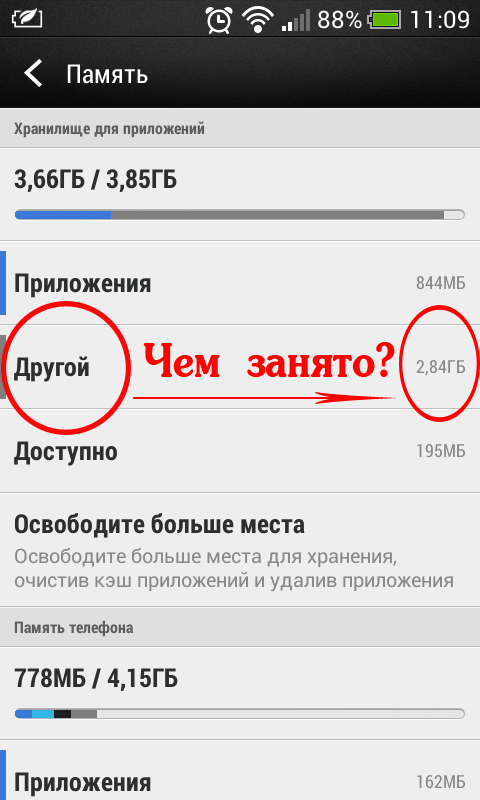 Но с другой стороны, это означает, что если вы вытащите карту, возникнут проблемы. При использовании карты microSD в качестве внутренней памяти телефон форматирует карту таким образом, чтобы он может понять только — другими словами, вы не можете просто вынуть карту и вставить новую, потому что ваш телефон не будет работать должным образом, если вы это сделаете.
Но с другой стороны, это означает, что если вы вытащите карту, возникнут проблемы. При использовании карты microSD в качестве внутренней памяти телефон форматирует карту таким образом, чтобы он может понять только — другими словами, вы не можете просто вынуть карту и вставить новую, потому что ваш телефон не будет работать должным образом, если вы это сделаете.
Так что же выбрать, если есть возможность? Что ж, если вы не против перемещать свои файлы вокруг себя и хотите иметь возможность вынимать карту в будущем, вам следует выбрать портативное хранилище. Однако, если вам нужно дополнительное хранилище на вашем телефоне, но вы не хотите иметь дело с управлением файлами, то внутреннее хранилище даст вашему устройству небольшой объем памяти, с которым телефон справится сам.
Установка карты microSD
На протяжении многих лет в разных телефонах использовались разные способы установки карт microSD, но большинство производителей остановились на установке их через лоток для SIM-карты.
Чтобы установить карту microSD, вам понадобится небольшая булавка или открыватель лотка для SIM-карты — обычно он поставляется с вашим телефоном, поэтому поставьте галочку, если он у вас еще есть. Просто вставьте штифт в маленькое отверстие в лотке, и лоток должен открыться. Поместите карту microSD в лоток в соответствующем месте, затем задвиньте лоток обратно в телефон, убедившись, что он правильно направлен вверх. Это действительно так просто!
Использование карты microSD в качестве портативного хранилища
Установить карту microSD в качестве портативного хранилища очень просто. Для большинства телефонов это будет так же просто, как вставить карту microSD. Ваш телефон обнаружит его и автоматически настроит в качестве портативного хранилища.
Однако, если у вас есть телефон, который позволяет использовать вашу карту в качестве портативного или внутреннего хранилища, вам придется настроить карту как портативное хранилище. Для этого выполните следующие действия:
Шаг 1: Вставьте карту microSD в телефон. Появится уведомление о том, что USB-накопитель был обнаружен. Затем вы захотите нажать на Кнопка «Настроить » в этом уведомлении. Вам будет предложено два варианта — использовать карту в качестве переносного хранилища или в качестве внутреннего хранилища. Выберите Использовать как переносное хранилище .
Появится уведомление о том, что USB-накопитель был обнаружен. Затем вы захотите нажать на Кнопка «Настроить » в этом уведомлении. Вам будет предложено два варианта — использовать карту в качестве переносного хранилища или в качестве внутреннего хранилища. Выберите Использовать как переносное хранилище .
Шаг 2: Появится новое уведомление, и если вы хотите проверить, какие файлы у вас есть на SD-карте, нажмите кнопку Исследовать . Либо перейдите к «Настройки» > «Хранилище и USB », а затем коснитесь имени SD-карты. Затем вы попадете в файловый менеджер Android, который позволит вам просматривать и перемещать файлы между телефоном и SD-картой.
Шаг 3: Если у вас более старое устройство Android, на котором нет файлового менеджера, вы все равно можете использовать сторонние приложения для работы с файлами. Отличным приложением для этого является Files by Google, которое вы можете скачать в магазине Google Play.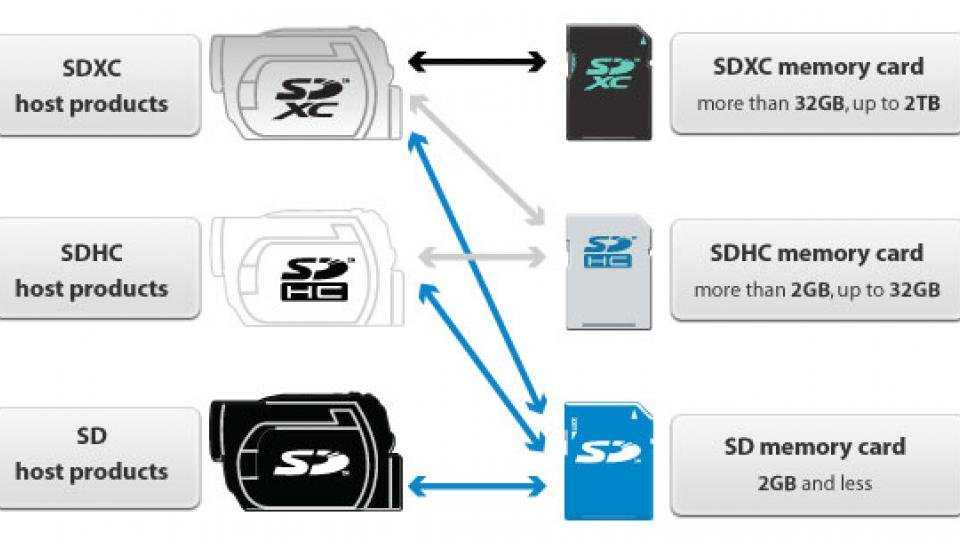
Перенос файлов с компьютера на карту microSD
После того, как ваша SD-карта была отформатирована как переносное хранилище, вы можете перемещать файлы между SD-картой и встроенной памятью вашего телефона Android. Однако вы также можете перемещать файлы прямо на SD-карту с вашего компьютера. Вот как это сделать.
Mac
Как и следовало ожидать, MacOS от Apple и Android от Google изначально не очень хорошо работают. К счастью, есть простой способ это исправить.
Шаг 1: Сначала загрузите Android File Transfer.
Шаг 2: После установки приложения на компьютер подключите телефон Android к компьютеру с помощью USB-кабеля.
Шаг 3: Если вы получили предупреждение Не удается получить доступ к хранилищу устройства , вам необходимо быстро изменить некоторые настройки. На некоторых новых телефонах сразу появляется всплывающее окно с вопросом, хотите ли вы разрешить доступ к данным телефона.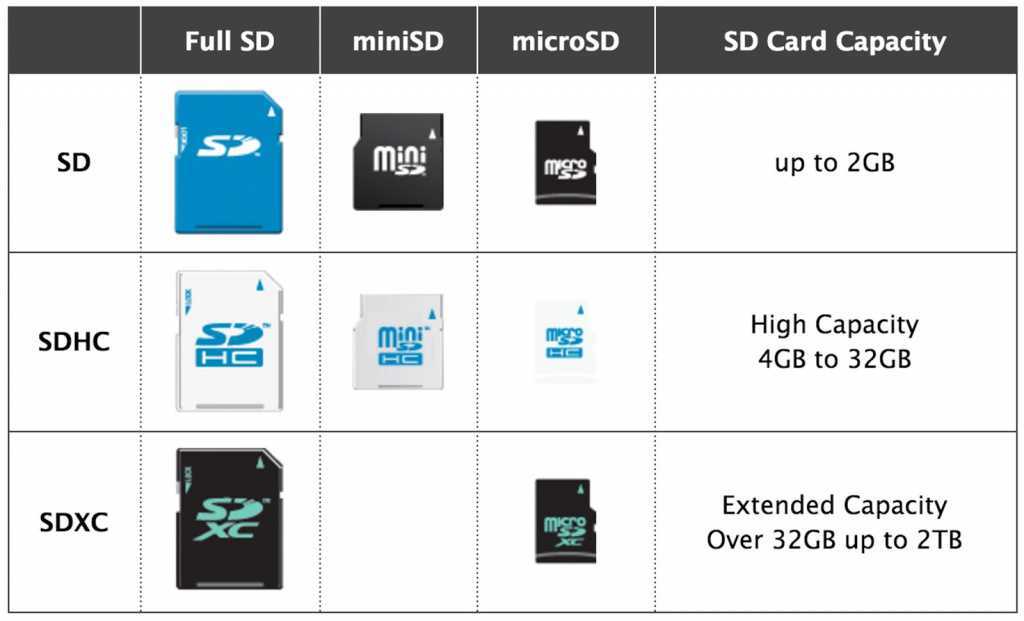 Если это так, нажмите Разрешить .
Если это так, нажмите Разрешить .
В противном случае откройте панель уведомлений на телефоне и проверьте, что говорится в уведомлении о подключении. Если он читает C harging через USB , нажмите на уведомление и выберите Передача файлов .
Шаг 4: Android File Transfer должен автоматически открыться на вашем компьютере, и вы можете перетаскивать файлы во внутреннюю память телефона или на карту microSD, нажав на параметр хранилища в верхней части окна Android File Transfer.
ПК
Немного проще передавать файлы на телефон Android и на SD-карту этого телефона с помощью ПК, просто потому, что вам не нужно загружать приложение Android File Transfer для передачи файлов.
Шаг 1: Подключите устройство к компьютеру с помощью USB-кабеля.
Шаг 2: Как и в приведенных выше инструкциях для Mac, убедитесь, что ваш телефон готов к передаче файлов, проверив уведомление.
Шаг 3: После включения вы сможете получить доступ как к внутренней памяти телефона, так и к памяти на карте microSD через Этот компьютер на вашем компьютере.
Использование карты microSD в качестве внутренней памяти
Использовать карту microSD в качестве внутреннего хранилища легко, но с ограничениями, как мы обсуждали выше.
Перед выполнением следующих шагов убедитесь, что у вас есть высокоскоростная карта microSD, поскольку не все карты SD одинаковы. Купить высокоскоростную SD-карту может стоить несколько дополнительных долларов, поскольку это означает, что доступ к вашему хранилищу будет быстрее, когда вы ее используете. Если вы не уверены, не волнуйтесь — Android предупредит вас, если ваша карта работает слишком медленно, что может привести к проблемам с производительностью. Если он выдает это предупреждение, мы рекомендуем купить более новую и более быструю SD-карту. Не только это, но даже более быстрые SD-карты, вероятно, будут не такими быстрыми, как встроенная внутренняя память телефона, поэтому вам, вероятно, будет лучше сначала купить телефон с большим объемом памяти, если вам важна скорость передачи данных.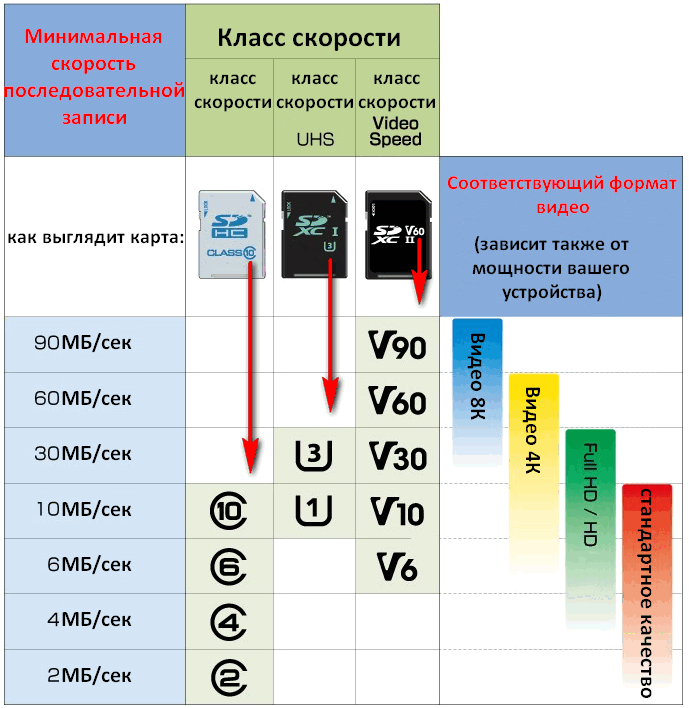 беспокоит.
беспокоит.
Также важно отметить, что во время этого процесса содержимое вашей SD-карты будет стерто. Если у вас есть что-то, что вы хотите сохранить, сначала вам нужно это переместить.
Вот как установить карту microSD в качестве внутренней памяти.
Шаг 1: Вставьте SD-карту и, когда появится уведомление, нажмите кнопку Настроить .
Шаг 2: Затем вам будет предоставлен выбор между использованием SD-карты в качестве переносного или внутреннего хранилища. Выберите Использовать как внутреннюю память .
Шаг 3: Затем вы можете переместить фотографии, файлы и некоторые приложения на SD-карту, если хотите. Если вы этого не сделаете, данные можно перенести позже, выбрав Настройки > Хранилище и USB , затем коснувшись SD-карты, нажав кнопку меню и выбрав Перенести данные .
Принял неправильное решение?
Не волнуйтесь, если вы хотите переключить карту с портативного хранилища на внутреннее или наоборот, вы все равно можете это сделать.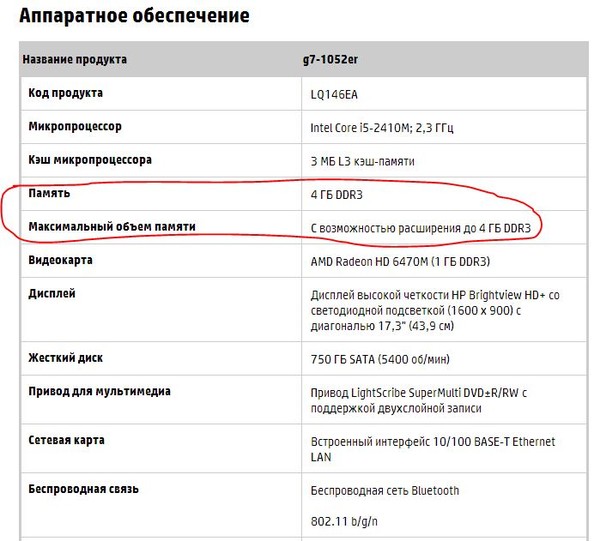 Направляйтесь к Settings > Storage & USB , и вы увидите установленные карты microSD.
Направляйтесь к Settings > Storage & USB , и вы увидите установленные карты microSD.
Если ваша карта microSD настроена как переносное хранилище и вы хотите переключиться на внутреннее хранилище, выберите диск, затем нажмите кнопку меню в правом верхнем углу экрана. Затем выберите Настройки и коснитесь Форматировать как внутренний . Имейте в виду, что это приведет к удалению содержимого SD-карты, поэтому перед этим убедитесь, что все важные файлы были скопированы в другое место.
Если вы хотите перейти с внутреннего хранилища на переносное, выполните те же действия, но нажмите Форматировать как портативное , а не Форматировать как внутреннее . Это также удалит все содержимое с SD-карты — это означает, что некоторые приложения могут работать неправильно, и вам, возможно, придется переустановить их, чтобы они заработали. Вы также можете потерять некоторые фотографии и файлы в этом процессе, поэтому мы рекомендуем сделать резервную копию всех ваших файлов в облачном хранилище, таком как Google Диск, перед переформатированием.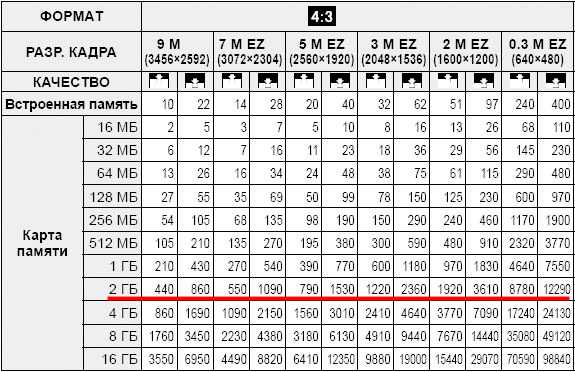
Лучшие практики
Есть еще несколько вещей, о которых следует помнить при использовании карты microSD с телефоном Android. Вот некоторые из них:
Не перемещайте часто используемые приложения на карту microSD
Если вы перемещаете приложения на карту microSD, лучше всего перемещать приложения, которыми вы не пользуетесь каждый день. Это связано с тем, что ваша карта microSD немного медленнее, чем встроенное хранилище вашего Android, поэтому приложения могут открываться не так быстро, как в противном случае, даже если после их открытия они будут храниться в оперативной памяти.
Никогда не вынимайте карту, не вытолкнув ее
Если вы отформатировали карту microSD для использования в качестве внутреннего хранилища, то вам никогда не захочется извлекать ее, не выполнив сначала соответствующие процессы, например, отформатировав ее для использования в качестве переносного хранилища. В противном случае приложения могут не работать, и вы можете потерять файлы на своем устройстве.
Сохраняйте резервные копии ваших файлов
Карты microSDобычно имеют более высокий процент отказов, чем другие формы хранения. Мы рекомендуем создавать резервные копии важных файлов на вашей карте в облачном хранилище, таком как Google Drive или Microsoft OneDrive.
Рекомендации редакции
- Лучшие планшеты 2023 года: какие купить?
- Лучшие телефоны Android в 2023 году: S22 Ultra, Pixel 7 и другие
- Что такое NFC? Все, что вам нужно знать о том, как это работает
- Что такое ОЗУ? Вот все, что вам нужно знать
- 16 лучших циферблатов Apple Watch, которые вам стоит использовать
Как выбрать лучшую карту памяти для вашего смартфона
В этой статье мы выделили вещи, которые вам нужно знать перед покупкой карты памяти для вашего смартфона.
Смартфон — это устройство, на котором вы предпочитаете хранить почти все, что является цифровым, включая фотографии, документы, видео, заметки и многое другое. Следовательно, вероятность того, что у вас скоро закончится место для хранения на вашем смартфоне, довольно высока, и вы наверняка захотите создать или найти способ получить больше места.
Следовательно, вероятность того, что у вас скоро закончится место для хранения на вашем смартфоне, довольно высока, и вы наверняка захотите создать или найти способ получить больше места.
К сожалению, если вы являетесь пользователем iPhone или iPad, у вас нет возможности добавить дополнительное пространство. Однако, как пользователю Android-смартфона, вам может повезти добавить дополнительное пространство для хранения с помощью карты памяти.
Прежде чем приступить к покупке карты памяти, проверьте технические характеристики вашего смартфона на предмет добавления внешней памяти. Узнайте, есть ли в телефоне слот для microSD, обычно в телефонах нынешнего поколения есть место, похожее на лоток для SIM-карты, внутри телефона для вставки microSD. После подтверждения возможности расширения памяти вашего смартфона есть еще несколько факторов, которые вам необходимо учитывать перед покупкой карты, кроме цены.
Емкость
В зависимости от емкости карты microSD бывают двух видов.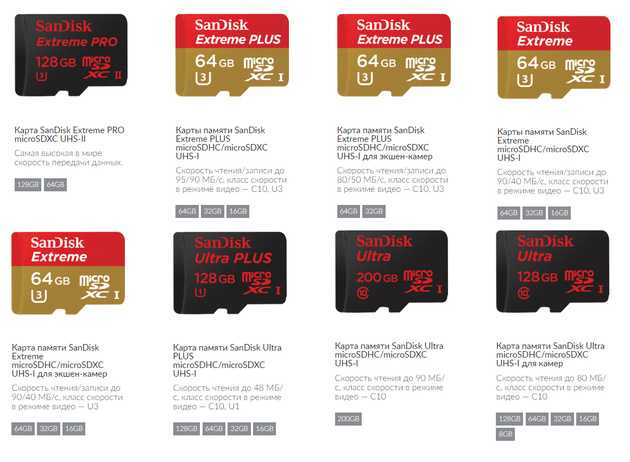 Аббревиатура SDHC для карт Secure Digital High Capacity имеет диапазон емкости от 2 ГБ до 32 ГБ. Secure Digital Extended Capacity или SDXC имеет более обширную емкость памяти, то есть от 32 ГБ до 2 ТБ.
Аббревиатура SDHC для карт Secure Digital High Capacity имеет диапазон емкости от 2 ГБ до 32 ГБ. Secure Digital Extended Capacity или SDXC имеет более обширную емкость памяти, то есть от 32 ГБ до 2 ТБ.
В зависимости от объема внешней памяти, который может поддерживать ваш смартфон, вы должны решить, какую карту памяти вы должны купить. Например, Samsung Galaxy 9 поддерживает карту памяти до 400 ГБ. Однако карта памяти объемом 512 ГБ может не подойти.
Скорость
Как SDHC, так и SDXC поддерживают интерфейс шины Ultra High Speed (UHS) и имеют три варианта в зависимости от скорости:
- UHS-I, до 104 МБ/с
- UHS-II, до 312 МБ/с
- UHS-III, до 624 МБ/с.
Эти скорости являются индикатором скорости, с которой данные могут перемещаться в зависимости от схемы. Хотя карты памяти UHS все еще могут работать в старых слотах для смартфонов, они не будут достигать оптимальной скорости, а вместо этого могут работать со скоростью всего 25 МБ/с.
Определение скорости карты памяти, поддерживаемой вашим смартфоном, важно, но это может быть немного сложнее по сравнению с определением совместимости и форматов. Как правило, шесть индикаторов представляют скорость поддерживаемой карты, и все они могут использоваться производителем:
1. Класс скорости: указывает минимальную скорость записи карты памяти в мегабайтах в секунду.
2. Класс скорости UHS: показывает минимальную скорость записи карты microSD, которая поддерживает три категории UHS.
3. Класс производительности приложений. Скорость показывает минимальную скорость записи, поддерживаемую на уровне 10 Мбит/с, с минимальной скоростью произвольной записи и чтения, которая измеряется в IOPS (операции ввода-вывода в секунду). Эта скорость обеспечивает адекватный уровень производительности приложений Android при их хранении и запуске на карте. Следовательно, если вы планируете иметь карту, на которую вы можете устанавливать приложения для Android, это функция, которую вы должны учитывать при покупке карты памяти для своего смартфона.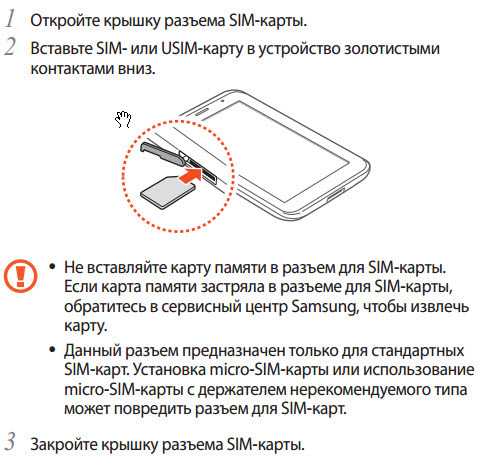
4. Класс скорости видео. Если вы планируете расширить память телефона для записи видео, это критерий, на который следует обратить внимание при покупке карты microSD. Класс скорости видео устанавливает минимальную скорость последовательной записи, которая имеет решающее значение при съемке видео. Чем выше разрешение камеры вашего смартфона, тем выше скорость, которая вам потребуется.
5. Номинальная скорость: Не все производители указывают эту скорость на карте, но те, кто пишет скорость в мегабайтах в секунду, указывают максимальную скорость продукта, чтобы вы могли выбрать самую быструю карту.
6. Относительная скорость: Это еще один способ продать карту, демонстрируя скорость карты, ссылаясь на старые дни записи компакт-дисков. Так что, если карта microSD имеет что-то вроде 100 x 150 КБ/с, это означает, что скорость карты составляет 15 МБ/с.
Назначение
Выбор карты памяти, которая лучше всего подходит для вашего смартфона, должен определяться целью, для которой вы собираетесь ее использовать. Это не всегда означает, что покупка дорогой карты с высокой скоростью и самой большой памятью лучше всего подходит для вашего телефона. Покупка карты UHS-II может быть дорогостоящей, и вы можете даже не увидеть ее преимуществ, если она не используется по назначению.
Это не всегда означает, что покупка дорогой карты с высокой скоростью и самой большой памятью лучше всего подходит для вашего телефона. Покупка карты UHS-II может быть дорогостоящей, и вы можете даже не увидеть ее преимуществ, если она не используется по назначению.
Итак, если вы планируете купить карту памяти с возможностью расширения, с помощью которой можно снимать видео 4K и хранить их, ищите карту с большей скоростью и размером видео. С другой стороны, если вы собираетесь хранить приложения, ищите карту памяти с более высоким рейтингом в классе «Производительность приложений».
Надежность
На рынке доступно несколько более дешевых карт памяти других производителей. Такие карты редко проходят тщательное и жесткое тестирование, что делает их ненадежными. Такие карты могут сделать ваши данные уязвимыми, привести к потере данных или сделать ваш смартфон уязвимым для атак вредоносных программ. Иногда на самих этих картах может быть вредоносное ПО, которое в конечном итоге может нанести вред вашему смартфону.